VSCode怎么使用?有哪些奇技淫巧?为了让大家能够更加清晰的了解VSCode,下面本篇文章给大家整理分享一些它的高效用法(奇技淫巧),希望对大家有所帮助!
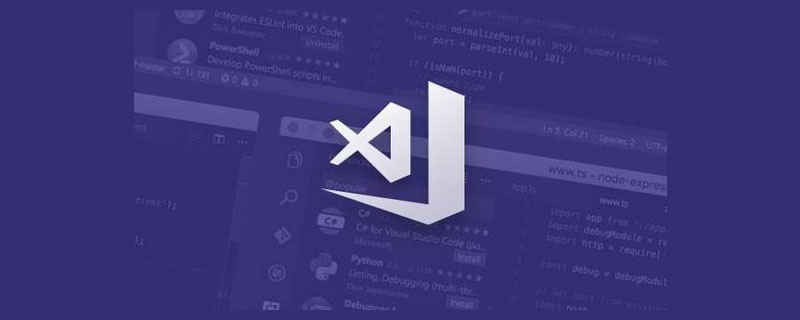
不同的开发工具,都能俘获各自的一批忠实的用户和支持者。
VS Code、Eclipse、IDEA、atom....到底哪一款开发工具更好?一直存在这样一个争论。
VS Code这几年作为一款热门的开发工具,逐渐受到更多开发者的欢迎。
它之所以如此受欢迎,和它不断的创新突破是离不开的。
即便如此,还是有很多用户觉得VS Code不好用。
这一点不难理解,让一个用过工具A的同学突然迁移到工具B,哪怕它已经非常完美,但是依然可以找出非常多可挑剔的点。
这里面一是由于使用习惯造成的原因,还有就是开发者对这款新工具不够了解。
但是有一点应该很清楚,作为当下热门的开发工具,很多其他开发工具具备的优秀功能,VS Code同样支持。
为了让大家能够更加清晰的了解VS Code,今天就来给大家介绍一些它的高效用法。【推荐学习:《vscode入门教程》】
集成终端
在VS Code中,能够直接打开终端。这使得,无论是调试代码,还是执行终端命令行工具,都无需切换窗口,避免一些时间的浪费。
要想使用VS Code终端,需要首先安装它。安装步骤非常简单,只需要如下几步:
- 启动VS Code
-
shift+cmd+p打开命令面板,输入shell command - 点击确认
这样,就完成了VS Code集成终端的开发。
批量重命名
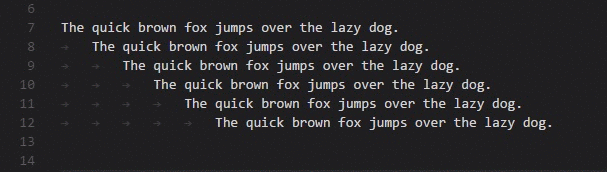
名称,在开发过程中占据着至关重要的地位。函数名、类名、变量名....在编写代码过程中经常会和各种名称打交道。
重命名在这时候就会经常被用到,如果一个变量名在代码中出现了100次,逐个的手动修改显然是很麻烦的。
通过快捷键shift+cmd+l能够选择代码中所有出现的名称,能够批量重命名。
以重命名一次需要5秒来计算,这一项操作能够介绍8分钟左右。
多选模式
多行编辑在很多开发工具中都是支持的,因为,它的应用场景很多,而且很高效。
如果有多行相近的情况下,这一项功能是非常实用的,能够同时修改多行、多个位置的内容,避免重复劳动。
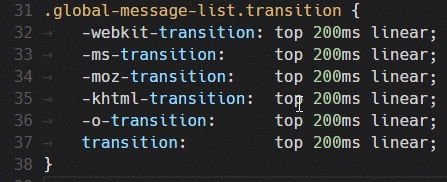
alt+click 每次点击都会添加一个新的光标。
alt+cmd+down或alt+cmd+up将分别在下方或上方插入光标。
命令面板
VS Code的命令面板使VS Code完全可以仅通过键盘访问。
键入shift+cmd+P将弹出命令面板,使你可以访问VS Code的所有功能。
以下是一些最有用的命令的快捷方式:
-
cmd+P将允许你通过输入文件或符号的名称来导航到任何文件或符号 -
ctrl+tab将带你浏览打开的最后一组文件 -
shift+cmd+P将直接带你进入编辑器命令 -
shift+cmd+O将允许你导航到文件中的特定符号 -
ctrl+g将允许你导航到文件中的特定行
快捷方式
快捷键往往会给使用者记忆方面带来负担,但是,如果经常使用,把它融为自己的习惯,接下来就是提高效率的时候。
下面,就来介绍VS Code一些有用的快捷键。你不需要全部都记住,只需记住一些符合自己使用场景的即可。
导航快捷键
-
shift+cmd+F搜索 -
shift+ctrl+G源代码管理 -
cmd+shift+D运行面板 -
cmd+shift+X扩展面板 -
cmd+b切换侧栏可见性 -
ctrl+cmd+w切换标签可见性 -
cmd+j使用终端,问题,输出,调试控制台切换打开的底部面板
常用快捷键
-
alt+Z切换自动换行。如果文件中的行很长,并且需要查看所有内容而无需格式化每一行。 -
cmd+F搜索当前文件 -
alt+shift+left/alt+shift+right按词选择 -
cmd+D查找并选择当前所选单词的下一个匹配项。 -
cmd+down/cmd+up将光标移到当前文件的结尾/开头 -
cmd+left/cmd+right将光标移到当前行的末尾 -
alt+left/alt+right逐字移动光标 -
ctrl+-/ctrl+shift+-返回和前进 -
shift+ctrl+cmd+left/shift+ctrl+cmd+right扩大或缩小块选择 -
F12/cmd+click跳转到定义
编辑中快捷键
-
cmd+X不选择文字时将剪切当前行 -
cmd+shift+K删除当前行 -
shift+down/shift+up上下移动选择 -
alt+down/alt+up上下移动一行 -
shift+alt+down/shift+alt+up复制行或选择并粘贴在行或选择的下方或上方
结语
如果把这些VS Code的高效使用方法记住,你会发现,它对比于以前那些习以为常的操作要高效很多。
不积跬步无以至千里,或许对于少量的操作情况下,无法感知到它带来的变化,但是,如果在大项目开发过程中,一款工具所带来的的影响就会凸显出来。
通过这些高效的操作,VS Code可以让你把注意力集中在编码本身,而不需要被工具层面的障碍影响开发效率。
以上就是本次分享的所有内容,如果你觉得文章还不错,欢迎关注公众号:Python编程学习圈,每日干货分享,发送“J”还可领取大量学习资料,内容覆盖Python电子书、教程、数据库编程、Django,爬虫,云计算等等。或是前往编程学习网,了解更多编程技术知识。
更多关于VSCode的相关知识,请访问:vscode教程!
以上是【整理分享】VSCode中常用且高效的使用小技巧(奇技淫巧)的详细内容。更多信息请关注PHP中文网其他相关文章!
 Visual Studio:探索定价和许可选项Apr 13, 2025 am 12:03 AM
Visual Studio:探索定价和许可选项Apr 13, 2025 am 12:03 AMVisualStudio提供三种版本:Community免费版适用于个人和小型团队,Professional付费版适合专业开发者和中小型团队,Enterprise旗舰版面向大型企业和复杂项目。
 Visual Studio的价值:权衡成本与其收益Apr 12, 2025 am 12:06 AM
Visual Studio的价值:权衡成本与其收益Apr 12, 2025 am 12:06 AMVisualStudio在.NET开发中价值高,因其功能强大且全面。尽管成本和资源消耗较高,但其带来的效率提升和开发体验改善显着。对于个人开发者和小型团队,Community版是理想选择;大型企业则适合Professional或Enterprise版。
 Visual Studio的可用性:哪些版本是免费的?Apr 10, 2025 am 09:44 AM
Visual Studio的可用性:哪些版本是免费的?Apr 10, 2025 am 09:44 AMVisualStudio的免费版本包括VisualStudioCommunity和VisualStudioCode。1.VisualStudioCommunity适用于个人开发者、开源项目和小型团队,功能强大,适合个人项目和学习编程。2.VisualStudioCode是一个轻量级的代码编辑器,支持多种编程语言和扩展,启动速度快,资源占用少,适合需要灵活性和可扩展性的开发者。
 如何为Windows 8安装Visual Studio?Apr 09, 2025 am 12:19 AM
如何为Windows 8安装Visual Studio?Apr 09, 2025 am 12:19 AM在Windows8上安装VisualStudio的步骤如下:1.从微软官方网站下载VisualStudioCommunity2019安装包。2.运行安装程序并选择所需组件。3.完成安装后即可使用。注意选择与Windows8兼容的组件,并确保有足够的磁盘空间和管理员权限。
 我的计算机可以运行与代码吗?Apr 08, 2025 am 12:16 AM
我的计算机可以运行与代码吗?Apr 08, 2025 am 12:16 AMVSCode可以在大多数现代电脑上运行,只要满足基本系统要求:1.操作系统:Windows7及以上,macOS10.9及以上,Linux;2.处理器:1.6GHz或更快;3.内存:至少2GBRAM(推荐4GB或更高);4.存储空间:至少200MB可用空间。通过优化设置和减少扩展使用,可以在低配置电脑上获得流畅的使用体验。
 如何使程序与Windows 8兼容?Apr 07, 2025 am 12:09 AM
如何使程序与Windows 8兼容?Apr 07, 2025 am 12:09 AM要让程序在Windows8上顺畅运行,需采取以下步骤:1.使用兼容性模式,通过代码检测并启用该模式。2.调整API调用,根据Windows版本选择适当的API。3.进行性能优化,尽量避免使用兼容性模式,优化API调用并使用通用控件。
 VS代码在Windows 8上有效吗?Apr 06, 2025 am 12:13 AM
VS代码在Windows 8上有效吗?Apr 06, 2025 am 12:13 AM是的,vscodeiscompatiblewithwindows8.1)下载theinstallerfromtherfromthevscodewebsiteandensuretheletheLatest.netframeworksinstalled.2)installextensionsionsthecommandline,installextensions inthecommandline,notsomemememandline,NoteMemeMemAlandlower.3)noteSmomeMayMayload
 VS代码和Visual Studio有什么区别?Apr 05, 2025 am 12:07 AM
VS代码和Visual Studio有什么区别?Apr 05, 2025 am 12:07 AMVSCode是轻量级代码编辑器,适用于多种语言和扩展;VisualStudio是功能强大的IDE,主要用于.NET开发。1.VSCode基于Electron,支持跨平台,使用Monaco编辑器。2.VisualStudio使用微软自主技术栈,集成调试和编译器。3.VSCode适合简单任务,VisualStudio适合大型项目。


热AI工具

Undresser.AI Undress
人工智能驱动的应用程序,用于创建逼真的裸体照片

AI Clothes Remover
用于从照片中去除衣服的在线人工智能工具。

Undress AI Tool
免费脱衣服图片

Clothoff.io
AI脱衣机

AI Hentai Generator
免费生成ai无尽的。

热门文章

热工具

Dreamweaver CS6
视觉化网页开发工具

安全考试浏览器
Safe Exam Browser是一个安全的浏览器环境,用于安全地进行在线考试。该软件将任何计算机变成一个安全的工作站。它控制对任何实用工具的访问,并防止学生使用未经授权的资源。

EditPlus 中文破解版
体积小,语法高亮,不支持代码提示功能

禅工作室 13.0.1
功能强大的PHP集成开发环境

WebStorm Mac版
好用的JavaScript开发工具






